
आम तौर पर, विंडोज़ 11 स्वचालित रूप से आपके पीसी के समय क्षेत्र को आपकी स्थान जानकारी के आधार पर सेट करेगा, लेकिन यदि आपके पास स्थान सेवाएं बंद हो जाती हैं (या विंडोज उलझन में है), तो आप मैन्युअल रूप से अपना समय क्षेत्र भी सेट कर सकते हैं। ऐसे।
सबसे पहले, अपने कीबोर्ड पर विंडोज + I दबाकर विंडोज सेटिंग्स खोलें। या आप "सेटिंग्स" की शुरुआत और खोज खोल सकते हैं, फिर "विंडोज सेटिंग्स" आइकन पर क्लिक करें।

जब सेटिंग्स खुलती हैं, तो "समय & amp; भाषा "साइडबार में, फिर" तिथि & amp पर क्लिक करें; समय।"

तिथि में & amp; समय सेटिंग्स, नीचे स्क्रॉल करें और स्विच को "सेट करें समय क्षेत्र स्वचालित रूप से" करने के लिए फ़्लिप करें।
यदि विकल्प गहरा हुआ है, तो ऐसा इसलिए है क्योंकि आपके गोपनीयता विकल्प आपके पीसी के स्थान को माइक्रोसॉफ्ट के साथ साझा करने की अनुमति नहीं देते हैं। यदि ऐसा है, तो यह विकल्प पहले से ही "बंद" पर सेट है।
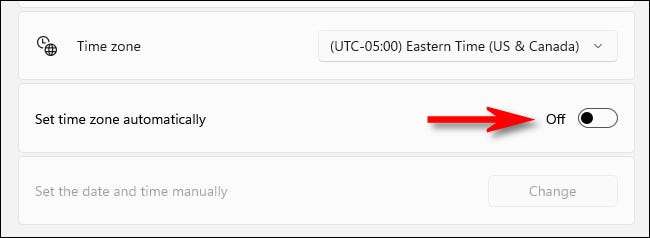
इसके बाद, सेटिंग्स में एक पंक्ति को तब तक ले जाएं जब तक आप "समय क्षेत्र" विकल्प नहीं देखते। इसके बगल में ड्रॉप-डाउन मेनू पर क्लिक करें और उस समय क्षेत्र का चयन करें जिसे आप उपयोग करना चाहते हैं।
[3 9]
उसके बाद, सेटिंग्स बंद करें, और आप जाने के लिए तैयार हैं। यदि आपको कभी भी अपना समय क्षेत्र मैन्युअल रूप से बदलने की आवश्यकता है, तो बस सेटिंग्स खोलें और इसे समय में बदलें & amp; भाषा और जीटी; तिथि & amp; समय। या यदि आप विंडोज को अपना समय क्षेत्र स्वचालित रूप से सेट करना चाहते हैं, तो "ऑन" स्थिति में "समय क्षेत्र सेट करें" फ्लिप करें। यात्रा की शुभकमानाएं!
सम्बंधित: विंडोज 11 पर दिनांक और समय कैसे बदलें [4 9]







